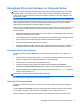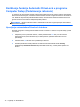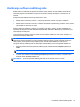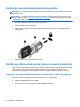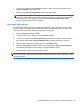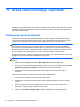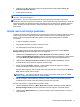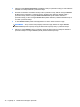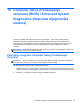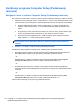HP Notebook HP Notebook - Linux
3. U levom oknu izaberite stavku Hardware (Hardver), a zatim u desnom oknu izaberite stavku
Fingerprint Reader (Čitač otiska prsta).
4. Izaberite opciju Use Fingerprint Reader (Koristi čitač otiska prsta).
NAPOMENA: da biste upisali svoj otisak prsta, morate otvoriti uslužni program za upravljanje
korisnicima. Ovaj uslužni program možete pokrenuti iz dijaloga za podešavanje naloga tako što
ćete potvrditi izbor u polju za potvrdu pored stavke Start user management after finish
(Pokreni upravljanje korisnicima po završetku).
Upisivanje otiska prsta
Ako niste upisali otisak prsta prilikom podešavanja korisničkog naloga otiska prsta, možete otvoriti
uslužni program za upravljanje korisnicima da biste izmenili postavke otiska prsta. Da biste otvorili
uslužni program za upravljanje korisnicima i upisali svoj otisak prsta:
1. Izaberite Computer (Računar) > YaST.
2. Unesite osnovnu lozinku i kliknite na dugme Continue (Nastavi).
3. U levom oknu izaberite stavku Security and Users (Bezbednost i korisnici), a zatim u desnom
oknu izaberite stavku User and Group Management (Upravljanje korisnicima i grupama).
4. Izaberite nalog koji želite da izmenite i kliknite na dugme Edit (Uredi).
5. Izaberite karticu Plug-Ins (Dodatne komponente), izaberite stavku Set the user's fingerprint
(Postavljanje otiska prsta korisnika) i kliknite na dugme Launch (Pokreni).
6. Sledite uputstva za upisivanje otiska prsta na ekranu.
NAPOMENA: kada se otisak prsta upiše, možete preći prstom preko čitača otiska prsta prilikom
uključivanja računara, otključati računar ili nastaviti iz stanja pripravnosti odnosno hibernacije, umesto
da otkucate lozinku.
Korišćenje čitača otiska prsta (samo na nekim modelima) 75